版块导航
版块导航
零知开源
零知开源是一个真正属于国人自己的开源软硬件平台,硬件开发标准板以高性价比的ARM作为主MCU,能提供更为丰富的硬件资源和高速的CPU频率 ,性能是国外同类开源的3倍,价格却是国外开源的1/4。同时取消了Bootloader程序的烧录,降低了开发难度。零知开源在软件方面提供了完整的学习教程和丰富示例代码,对照教程视频三天内就可以成为电子达人, 丰富示例代码让不懂程序的工程师也能非常轻而易举的搭建电路来创作产品,测试产品。另外我们提供一对一技术支持,及时解决开发过程中遇到的疑难杂症。
零知六大核心板

零知迷你板
专为小体积应用场合设计,它使用了STM32F103C8T6作为MCU,采用32位高性能ARM核心,使之工作频率可以达到72MHz;同时零知迷你板搭配其配套的下载器使用实现一键下载。
技术详情
专为小体积应用场合设计,它使用了STM32F103C8T6作为MCU,采用32位高性能ARM核心,使之工作频率可以达到72MHz;同时零知迷你板搭配其配套的下载器使用实现一键下载。
技术详情


零知增强板
STM32F407VET6 作为MCU,采用32位高性能ARM核心,使之工作频率高达72MHz,引脚数量比标准板多近一倍.零知增强板配合零知开发工具能实现一键下载,使用非常方便。
技术详情
STM32F407VET6 作为MCU,采用32位高性能ARM核心,使之工作频率高达72MHz,引脚数量比标准板多近一倍.零知增强板配合零知开发工具能实现一键下载,使用非常方便。
技术详情

零知ESP8266开发板 WIFI
内置超低功耗 Tensilica L106 32 位 RISC 处理器,CPU 时钟速度最高可达 160 MHz, 支持实时操作系统 (RTOS) 和 Wi-Fi 协议栈, 标准数字外设接口、天线开关、射频 balun、功率放大器、 低噪放大器、过滤器和电源管理模块等。
技术详情
内置超低功耗 Tensilica L106 32 位 RISC 处理器,CPU 时钟速度最高可达 160 MHz, 支持实时操作系统 (RTOS) 和 Wi-Fi 协议栈, 标准数字外设接口、天线开关、射频 balun、功率放大器、 低噪放大器、过滤器和电源管理模块等。
技术详情

ESP32 蓝牙+WIFI
将天线开关、RF balun、 功率放大器、接收低噪声放大器、 滤波器、电源管理模块等功能集于一体。 ESP32 只需极少的外围器件,即可实现强大的处理性能、可靠的安全性能, 和 Wi-Fi & 蓝牙功能。
技术详情
将天线开关、RF balun、 功率放大器、接收低噪声放大器、 滤波器、电源管理模块等功能集于一体。 ESP32 只需极少的外围器件,即可实现强大的处理性能、可靠的安全性能, 和 Wi-Fi & 蓝牙功能。
技术详情

零知蓝牙开发板BLE52
用NRF52832主控芯片(高性能ARM Cortex-M4 32位带FPU); 支持串口一键下载; 板载按键、LED、蜂鸣器; 带三轴加速度传感器; 带电池接口支持充电和电量测量; 板载PCB天线;
技术详情
用NRF52832主控芯片(高性能ARM Cortex-M4 32位带FPU); 支持串口一键下载; 板载按键、LED、蜂鸣器; 带三轴加速度传感器; 带电池接口支持充电和电量测量; 板载PCB天线;
技术详情
入 门 篇
进 阶 篇
项 目 篇
入 门 篇
进 阶 篇
项 目 篇
入 门 篇 esp8266
进 阶 篇 esp8266
项 目 篇 esp8266
入 门 篇 esp32
进 阶 篇 esp32
项 目 篇 esp32
入 门 篇
以下API函数是软件库中的基本函数,主要是引脚的输入、输出,数据类型操作以及一些常用的数学运算函数。
这里列举的是零知开源平台上非常常用的一些库函数,包含基本的数据接口操作函数库和一些常用电子模块驱动库。
HardwareSerial
串口相关的操作,用于串口调试和连接串口形式的传感器模块,如各种无线透传模块。
SoftWire
由软件方式实现的I2C接口,引脚使用比较自由,可供使用的接口数量多。
SPI
SPI接口相关操作,可以接入比较高速的SPI模块。
HardwareTimer
硬件定时器操作接口。
RTClock
实时时钟相关操作。
OneWireSTM
单总线操作接口。
Servo
电机相关操作驱动。
Stepper
步进电机操作。
USB
芯片USB接口相关的操作,如做鼠标、键盘、游戏杆等。
boardEEPROM
板载EEPROM存储操作接口。
零知PCB是零知实验室出品的一款PCB设计工具,包含了原理图设计、PCB布局,并自带丰富的封装和符号库。针对当前一些PCB软件收费、版 权、使用复杂等特点,我们设计了此PCB设计工具,具有高效、便捷、自由使用的特点。
-
软件特性:
-
集成项目管理、元件库、原理图、PCB编辑于一体
-
采用现代化、直观、易于操作的图形用户界面
-
非常强大的元件库设计功能
-
原理图和电路板之间自动网表同步
-
免费使用
-
容易入门,非常适合非电子专业人士
本节对零知PCB的项目管理功能进行详细说明。
1、界面
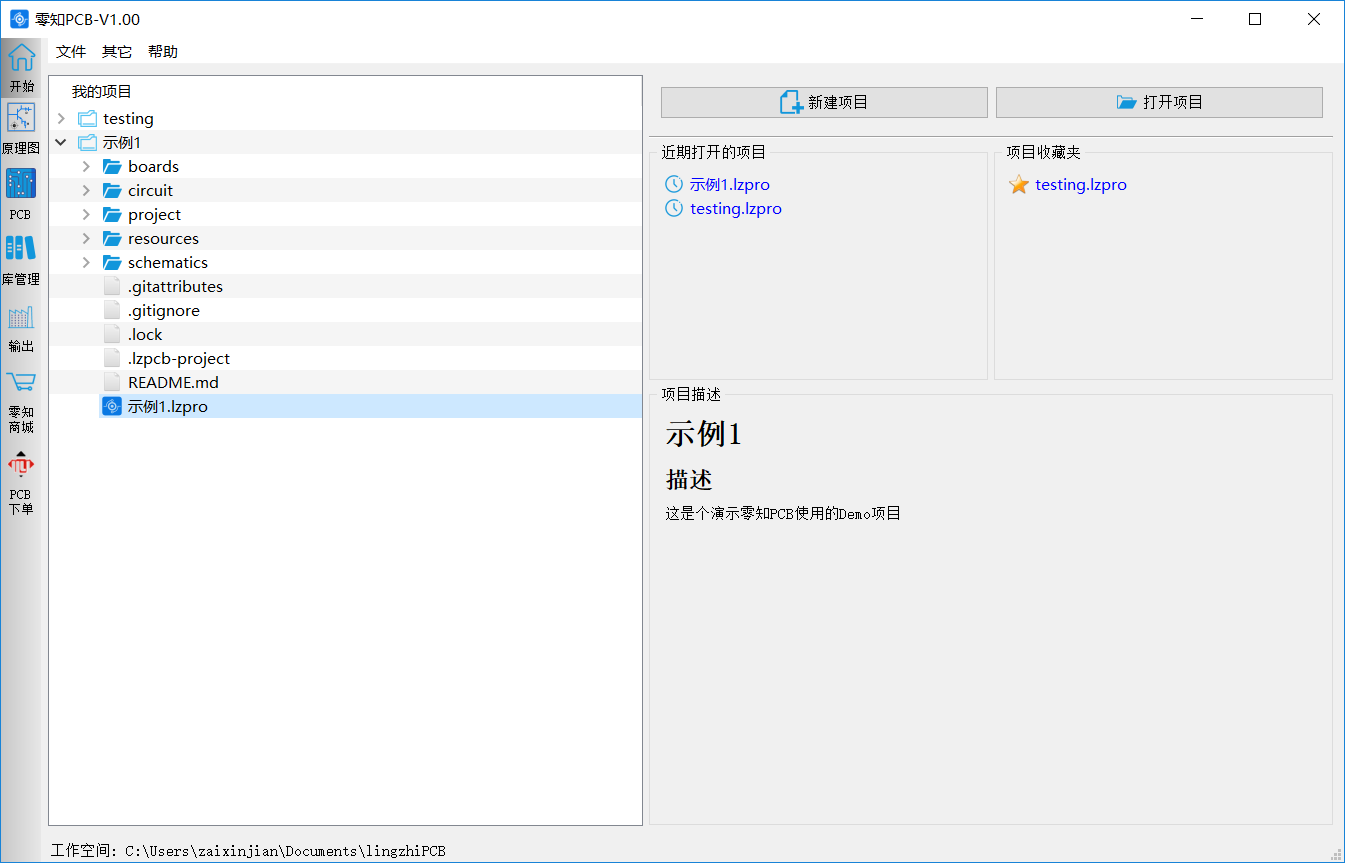
2、功能描述
零知PCB工具打开后的第一个界面就是项目管理界面,在该界面中包含了新建项目、打开项目、项目列表(包括自己创建的所有项目列表、最近编辑的项目以及被标记为收藏夹的项目)。
新建项目

新建项目按照下面步骤进行,完成后即可创建空的项目,包含了原理图、PCB和相关设置文件。
第一步:填写项目名称、路径、作者、描述等信息; 
第二步:添加原理图和PCB文件(或只添加其一)并设置其名称信息。 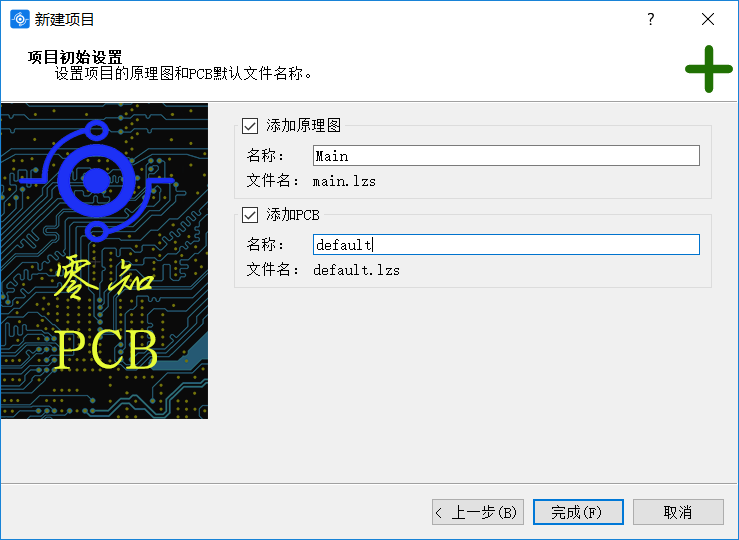
打开项目
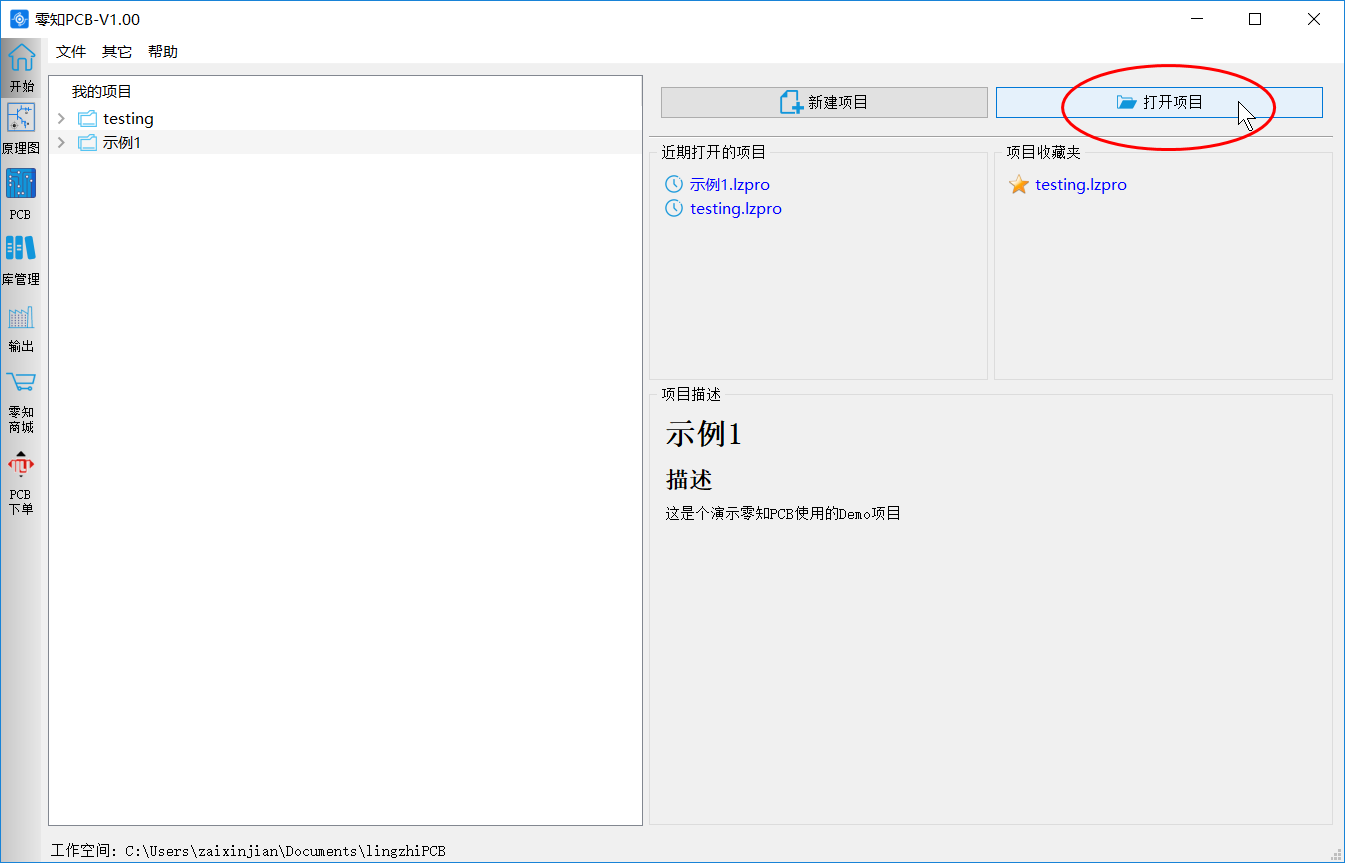
在本地已经存在零知PCB格式的项目情况下,可以直接从这里打开项目,点击该按钮后,出现如下窗口:
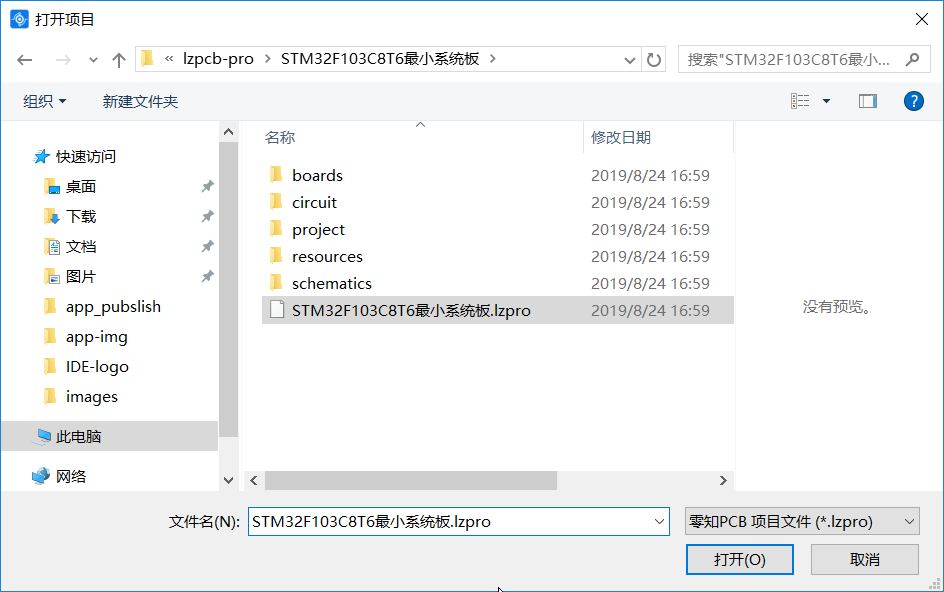
然后选择后缀名为 .lzpro 的文件,即可打开零知PCB格式的项目文件。
项目列表
项目列表分别包含了自己创建的所有项目、最近编辑的项目以及标记的收藏项目(通过右键最近的项目添加或移除收藏夹)。

该界面中,左侧是所有的项目列表,展开可以看到项目文件树形结构图。由此也可以看出项目是由多个文件或文件夹组成,这些文件或文件夹都进行了详细的分类,其可读性非常强。
右侧窗口显示了最近编辑的项目和项目收藏夹,以便用户快速选择自己所期望的项目。
本节对零知PCB原理图绘制功能进行详细说明。
1、界面

2、功能描述
在该界面中主要包含了菜单栏,顶部工具栏,左侧工具栏,中间的绘图区和右侧的页面窗口和ERC提示窗口。菜单栏的大部分功能和工具栏功能是对应的,因此这里以工具栏功能进行介绍,习惯用菜单的用户直接参考工具栏的相应功能即可。
2.1 工具栏
顶部工具栏
顶部工具栏主要是文件和视图的常用操作。

从左往右依次为:关闭项目、新建原理图页面、保存项目、打印、导出原理图pdf格式、撤销、重做、 放大、缩小、显示全部、 逆时针旋转、顺时针旋转、镜像、删除、 网格设置、取消或终止当前操作(与ESC键功能相同)。
左侧工具栏
左侧工具栏中,上部分为绘图操作,下部分是添加常用元件符号功能。
-
上部分
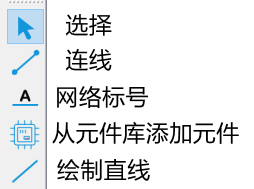
-
下部分

-
其他说明
在选择工具栏功能后,顶部工具栏区域也会出现相应的选项,如选择添加连线功能后,顶部工具栏会出现绘制的方向选项:
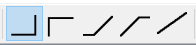
绘制过程中也可以通过右键切换对应选择或者使用ESC按键曲线终止当前操作。
2.2 添加元件
对于常用的元件符号,如电阻、电感、电容等可以直接在左侧工具栏相应功能添加,其他更多的元件符号都可以从元件库中添加。 点击添加元件按钮,出现如下窗口,可以选择元件:
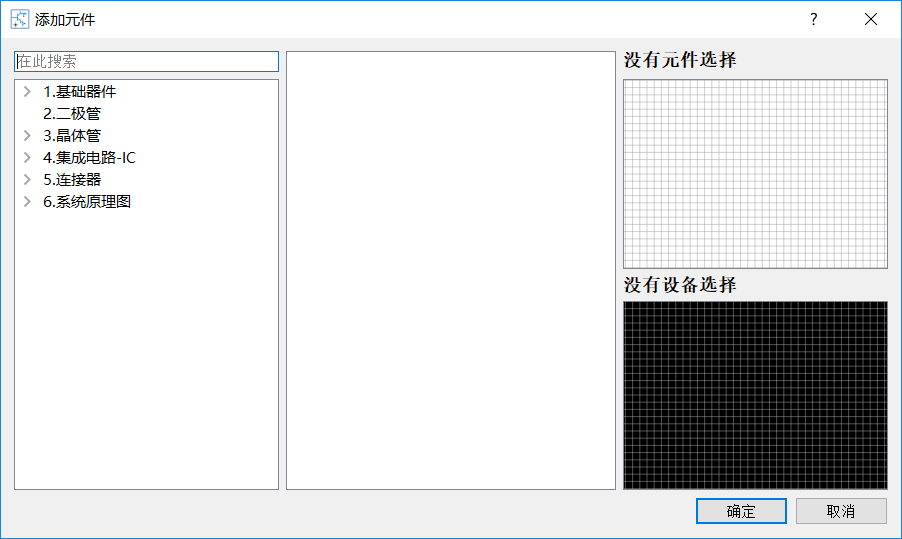
或者根据关键词搜索元件:
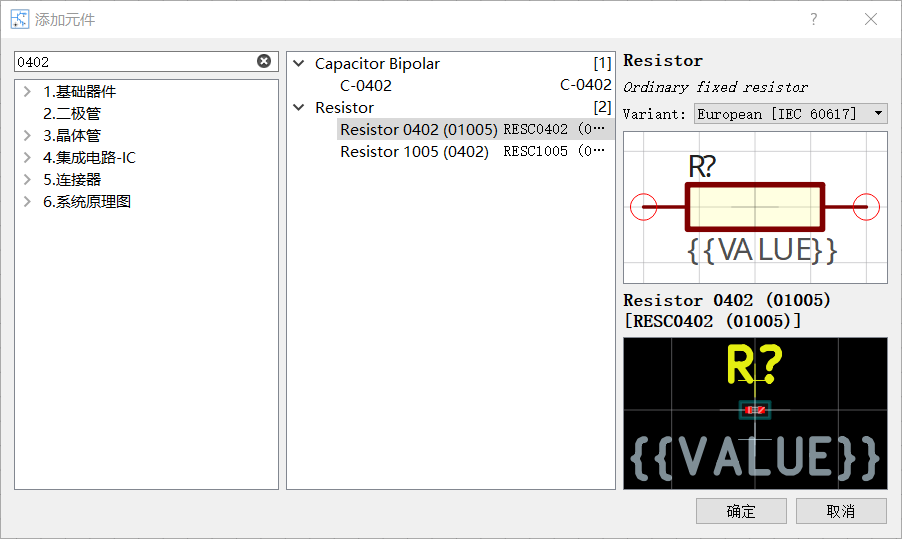
如果在这里没有搜索到自己需要的元件,可以联系零知PCB官方反馈或者自己在库编辑器中新建元件,查看元件库管理进行自定义元件。
2.3 原理图页面
在当前界面的右边有原理图页面窗口:

这个窗口中显示了当前原理图编辑界面的缩略图,这个功能方便查看较大或复杂电路图的局部细节。同时在窗口底部有两个"+"、"-"标识的按钮用于添加或删除原理图页。如添加一个原理图页:
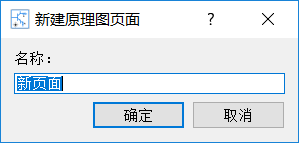
注意:删除原理图页时候要先删除页面中已经添加的元件。
2.4 ERC错误提示
在界面的右侧与原理图页面一起的还有一个ERC错误提示窗口,用于在绘制电路过程中提示用户ERC错误或警告信息:
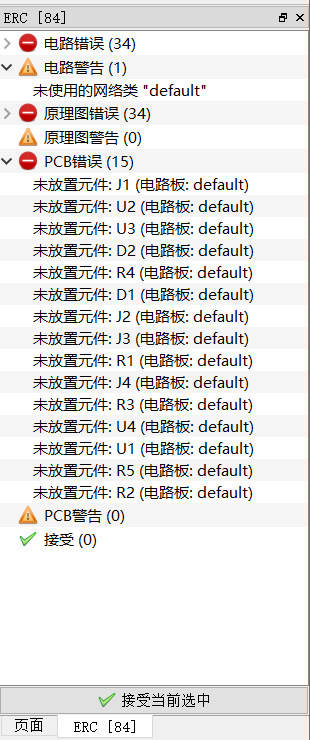
当有ERC错误提示时候,用户需要按照提示进行修改绘制直到没有错误提示,否则会影响后面的操作。
2.5 快捷键操作
在原理图绘制时,配合使用快捷键操作会非常高效、便捷,当前的快捷键列表:
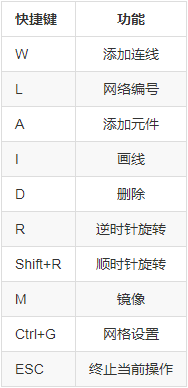
本节对零知PCB工具的PCB布局布线功能进行详细说明。
1、界面
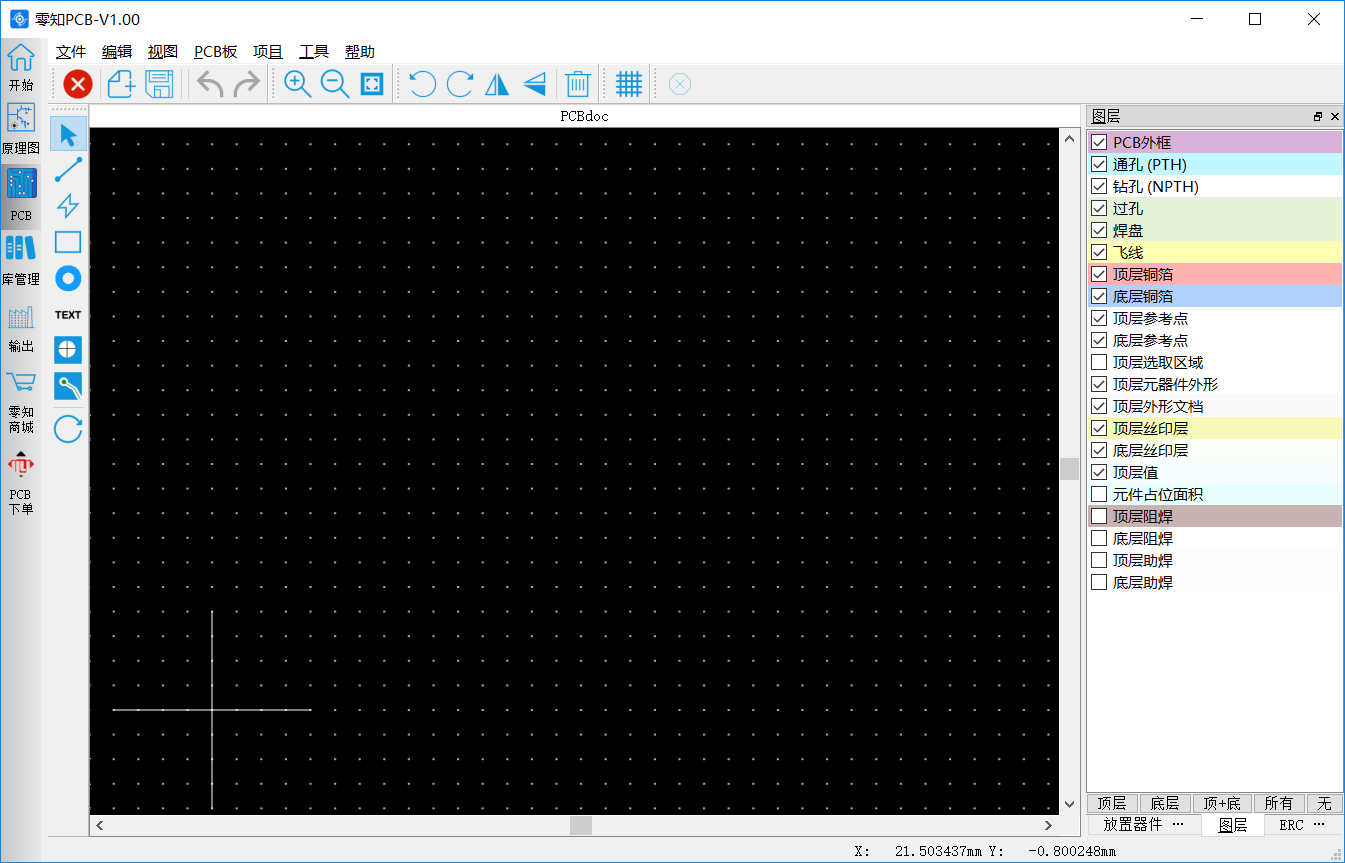
2、功能描述
在原理图中加入了元件符号后,零知PCB会自动进行网表同步,当切换到PCB布局界面时候,就可以添加原理图中的元件到PCB中。此界面的窗口功能布局和原理图界面是一样的,由顶部的视图等常用工具栏、左侧的绘图工具以及右侧的元件添加、图层、ERC窗口组成,中间是主要绘图区。
2.1 工具栏
顶部工具栏

这个工具栏和原理图界面几乎完全一样,功能依次为: 关闭项目、新建PCB、保存项目、撤销、重做、放大视图、缩小视图、显示整个页面、旋转、翻转、删除、网格设置、终止当前操作。
左侧工具栏
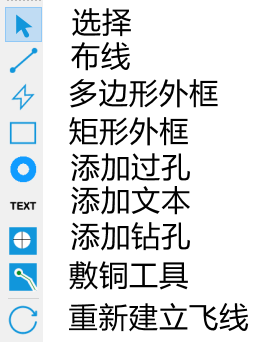
当选择对应工具栏的功能时,我们也可以在顶部选择其属性,如布线功能时候,可以在顶部工具栏区域选择其宽度、图层等: 
2.2 放置器件

当原理图中有新加入元件时,在这个窗口就会列出相应的元件和其属性及其封装视图,我们可以将这里的元件添加到PCB中。这里有两种方式:
-
手动放置 手动放置模式时,是将当前元件列表选中后通过鼠标放置到指定的位置。
-
放置全部 放置全部时把当前列表中所有的元件自动放置到右下角区域。
当元件有多种封装属性时候,我们可以选择元件后指定其封装属性。
2.3 图层
该窗口列出所有图层,在这里可以选择哪些图层可以显示。当绘制多层板时,也需要借助这个窗口;比如我们需要将布线到底层,因为默认时候布线在顶层,这时候需要添加过孔,然后在图层窗口选择底层,并在顶部工具栏区域选择其图层属性为底层,这样绘制时候布线就到了底层。
2.4 ERC错误
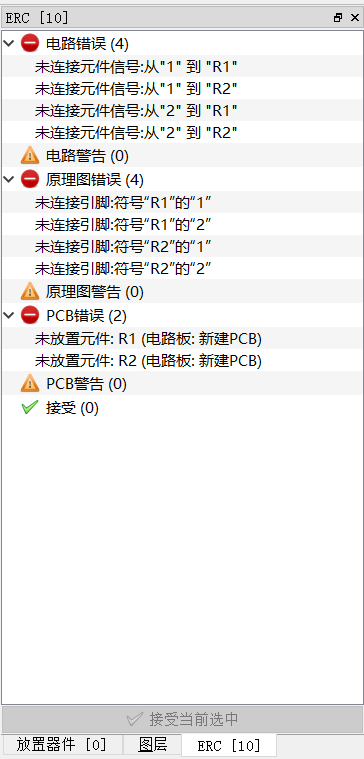
该窗口显示了绘制时候的ERC错误,很清晰的指出了当前出现警告和错误,只需要更加提示解决提示的错误即可。
2.5 过孔处理
在多层板中,需要加入过孔,点击过孔功能时候,可以选择其形状、大小、钻孔、信号等属性:

2.6 敷铜操作
在工具栏中选择敷铜功能,然后选择信号和图层,再绘制一个多边形区域完成敷铜。
2.7 快捷键操作
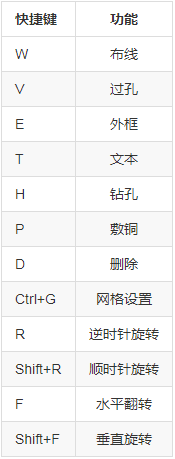
本节对零知PCB的元件库管理功能进行详细说明。
1、界面
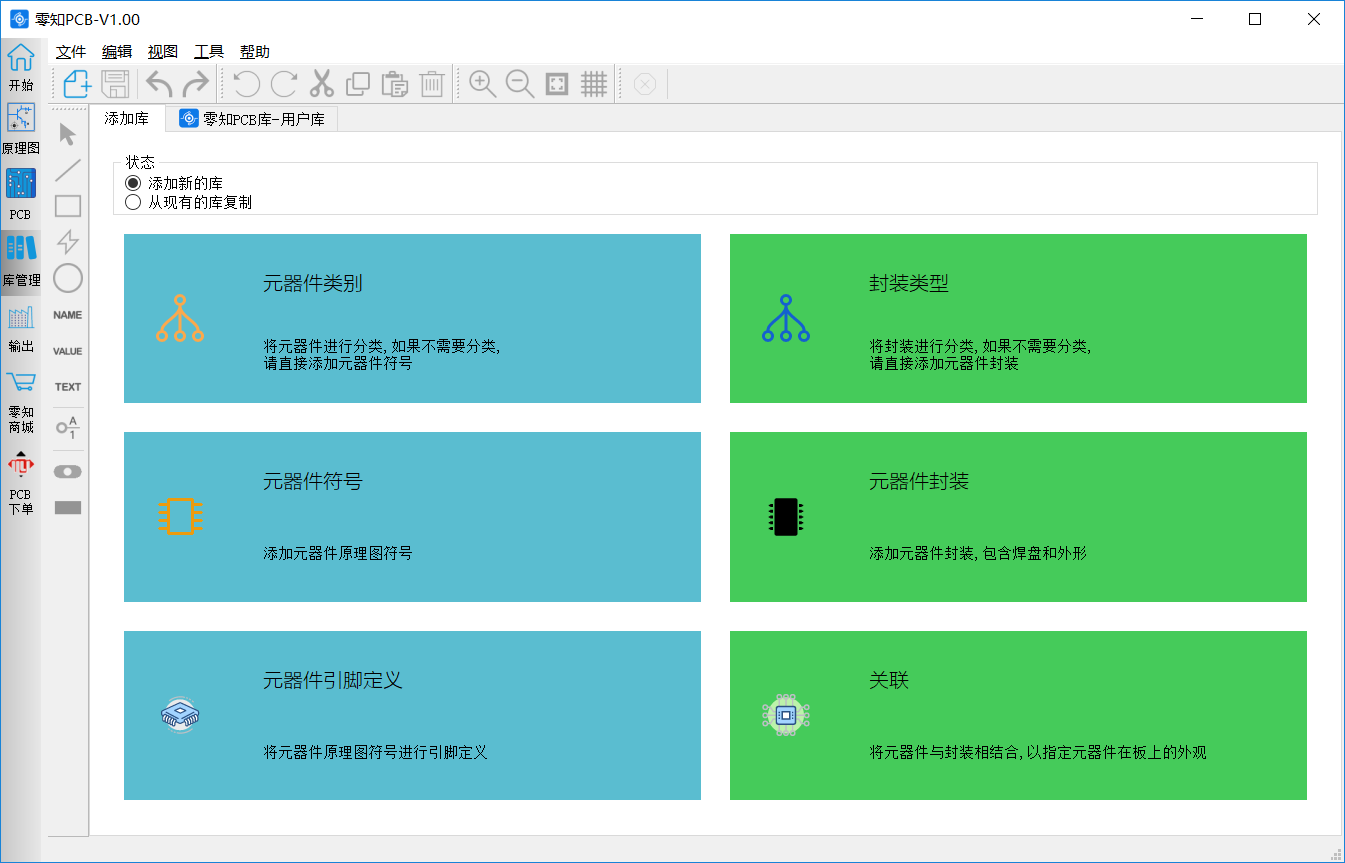
2、功能描述
元件库管理功能是零知PCB的一个重要功能,它采用分类的方式,并细化元件库设计任务,使其变得强大而又易于操作,新手也能快速上手并完成自己的元件库设计。
2.1 库元素
零知PCB元件库进行了细化操作,元件库包含各种元素,可以添加到原理图和电路板(PCB)(例如符号和封装)。 点击库管理,出现如下窗口:
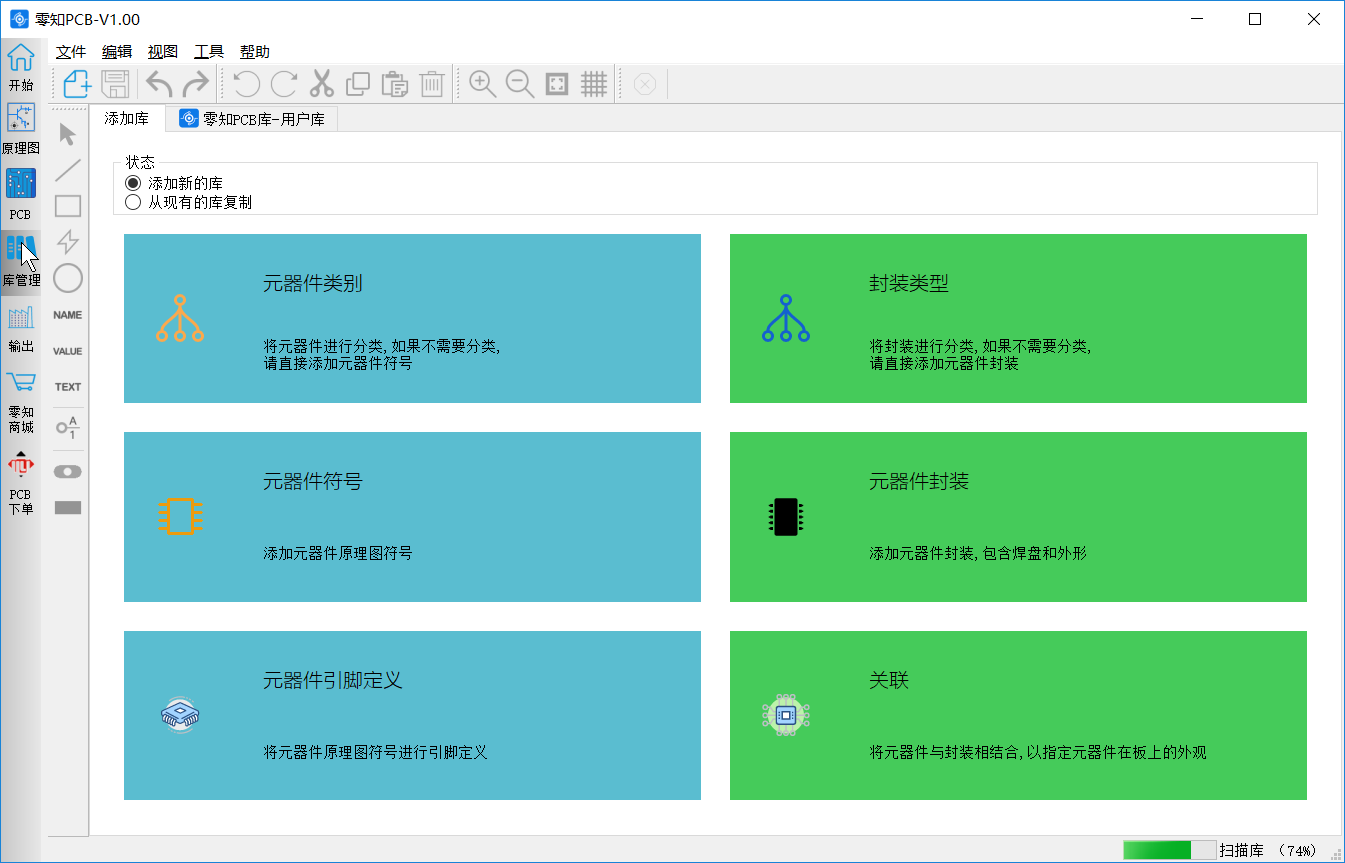
我们可以在这个界面完成元件库的设计工作,可以自己重新设计元件也可以在现有元件的基础上进行更改建立元件;在元件库中,一个元件包括了以下元素:
-
元器件类别:
用于对元器件进行分类。每个符号、封装都可以被分配到一个或多个类别中,这样它们就会出现在类别中。例如:电阻,电容,二极管,微控制器。
-
元器件符号:
符号是原理图中的图形表示。每种元器件都有对应的电路符号,它由引脚和线条等图形对象组成。
-
元器件引脚定义:
根据数据手册定义元器件的电气接口以及它在原理图中的表示方式(通过引用一个或多个符号)。
-
封装类型:
与元器件类别相同,是将封装类型进行分类,如SOP、DIP、LQFP。
-
元器件封装:
把实际的电子元器件,芯片等的各种参数(比如元器件的大小,长宽,直插,贴片,焊盘的大小,管脚的长宽,管脚的间距等)用图形方式表现出来,以便可以在画PCB图时进行调用。如:SOP16,DIP20,LQFP32。
-
关联: 将元器件与封装相结合,以指定元器件在板上的外观。如:0805电阻、0603电容、LQFP48 STM32F103C8T6。
下面以ME6212C33M5G为示例讲解如何创建一个新元件。
2.2 添加元件符号类别
首先,要为ME6212C33M5G创建一个类别,可以创建新类别,也可以归属在已有类别下。 在这里可以使用第一个页面向导进行,也可在第二个页面中在对应元素窗口中右键选择“新建”进行,会出现以下界面:
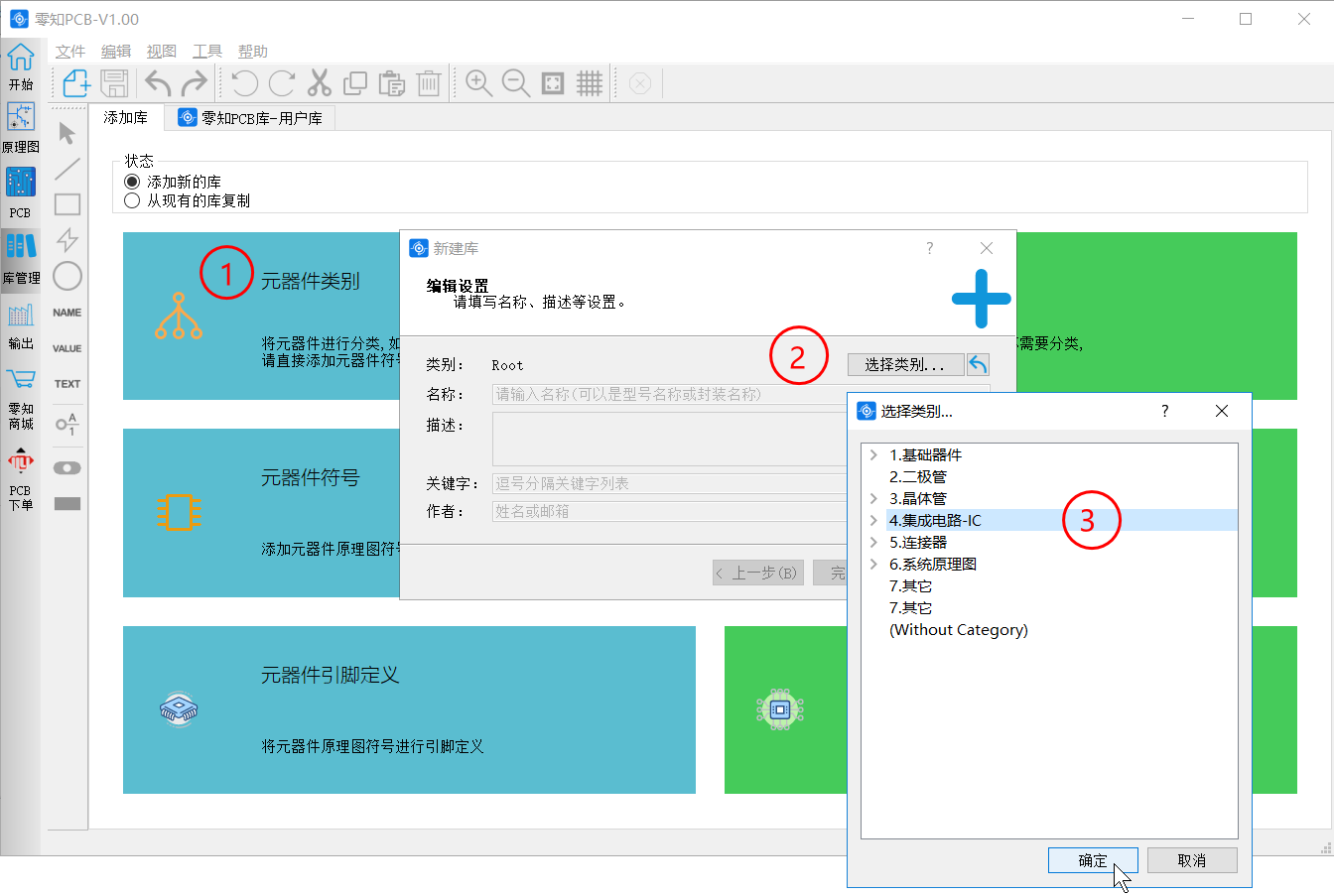
填写好类别信息:
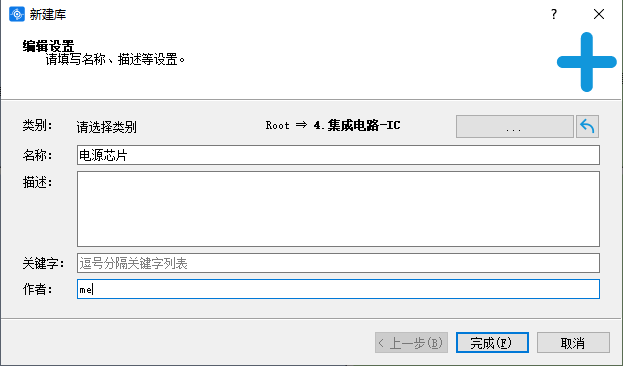
单击完成后,就会出现以下画面,说明元器件类别已准备好:
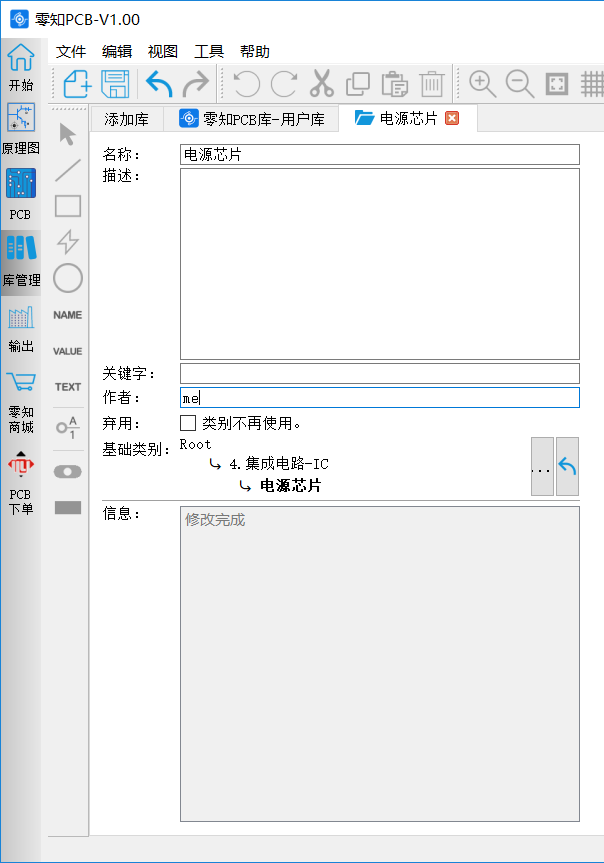
2.3 添加元件符号
现在我们需要为电源芯片创建一个符号。单击库管理中的元器件符号按钮,填写数据并单击完成。
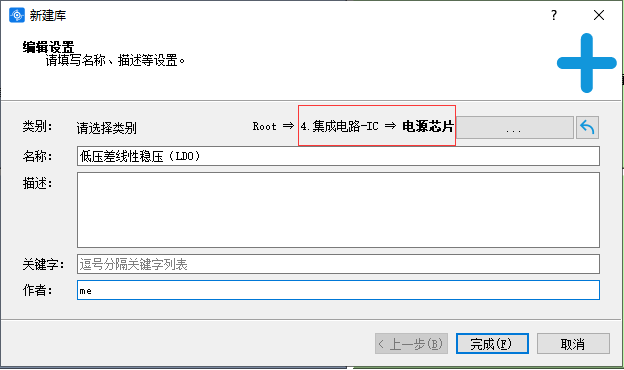
通过放置所需的引脚、相应的脚名称,添加文本元素{{NAME}}和{{VALUE}}并绘制轮廓。结果应如下所示:
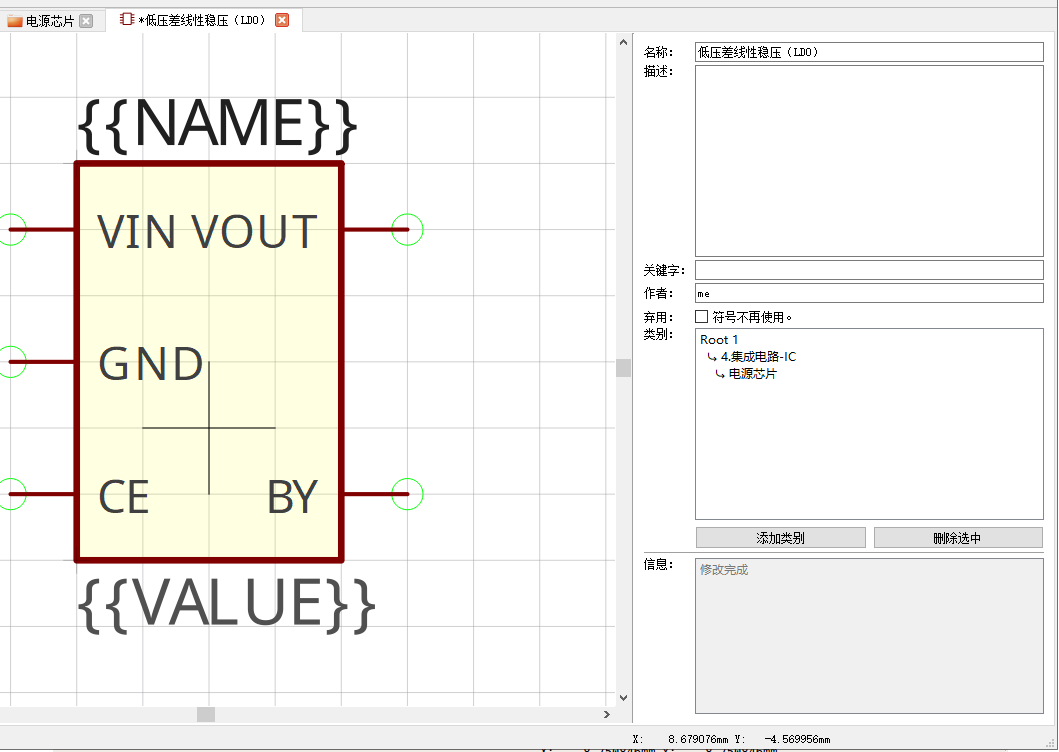
注意:
-
对于一些通用符号,例如二极管,那么就创建二极管而不是具体型号1N4007。
-
原点(坐标0,0)应位于(或接近)符号的中心。
-
引脚可以命名为VIN,VOUT,CE...,也可以使用递增的数字(即1,2,3,...)。
-
引脚必须放在2.54mm网格上。
-
应该有文本元素{{NAME}}和{{VALUE}}。
2.4 元件引脚定义
符号创建好的下一步就是添加引脚定义,单击库管理中的元器件引脚定义按钮,先选择其类别:
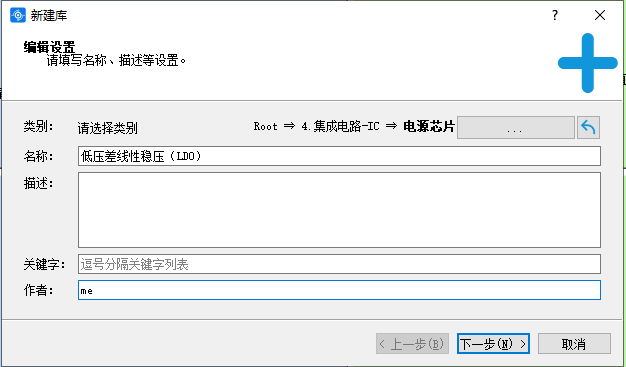
然后,系统会要求您指定某些属性: 原理图:如果元件不能出现在电路板上,只能在原理图中显示,则应检查此情况。这通常用于原理图框架。 前缀:将元器件添加到原理图时,其名称(代号)会自动设置为此值,后跟一个递增的数字。如果前缀R,那么添加到原理图的元器件将具有名称 R1,R2,R3等。前缀应该非常短和大写。 默认值:除名称外,还分配了一个值,通常也会在原理图中显示。例如,电容器的电容值(例如100nF)设置为其值。将元器件添加到原理图时,其值最初设置就为100nF。如果不确定,请将其留空,以后仍可以更改。
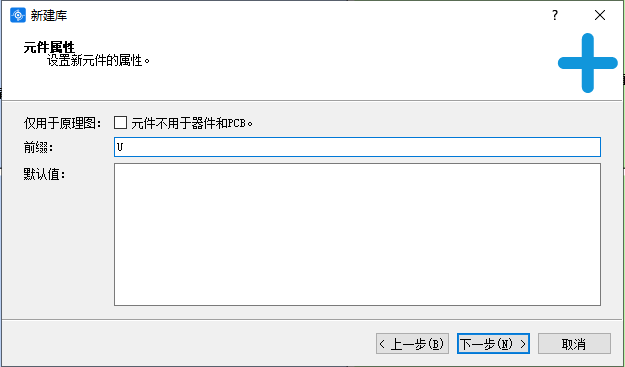
下一步,选择代表原理图中元器件的符号。
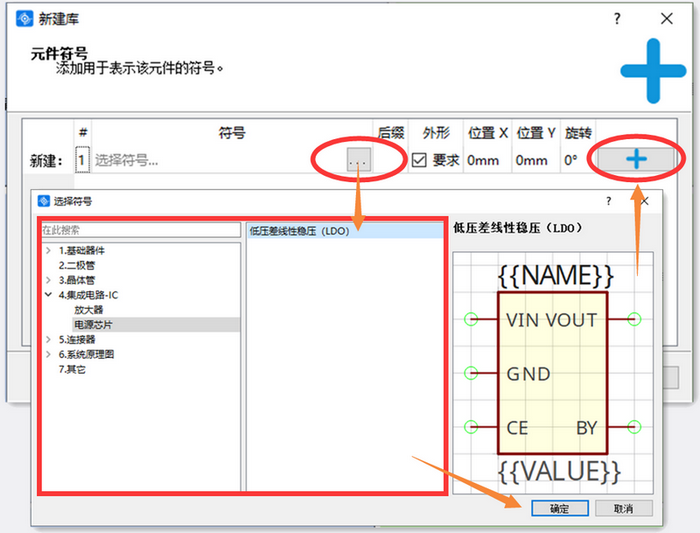
添加符号后,它应如下所示:
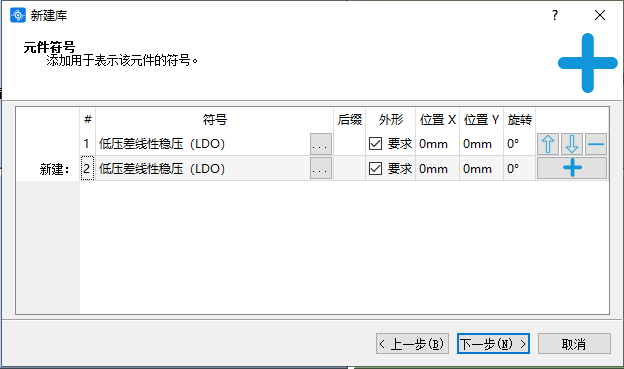
下一步是定义所有引脚的信号,零知PCB会从指定符号的引脚中提取信号,因此我们通常不必手动执行此操作。但有时仍然要调整这些信号的名称或属性。如果这些信号未连接到网络,ERC将显示警告:
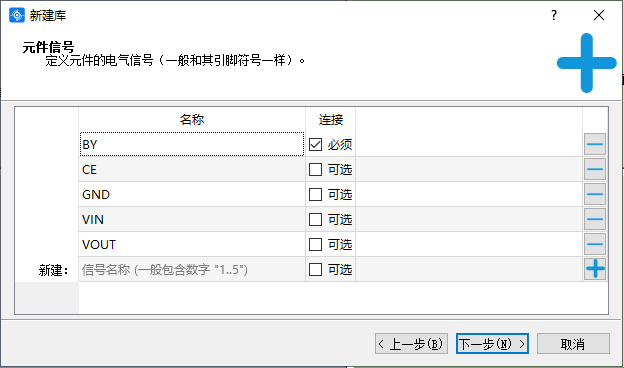
现在需要将这些信号分配给相应的符号引脚,单击下面的按钮即可自动将所有引脚分配相应的信号:

就这样,元器件的符号就建立好了:
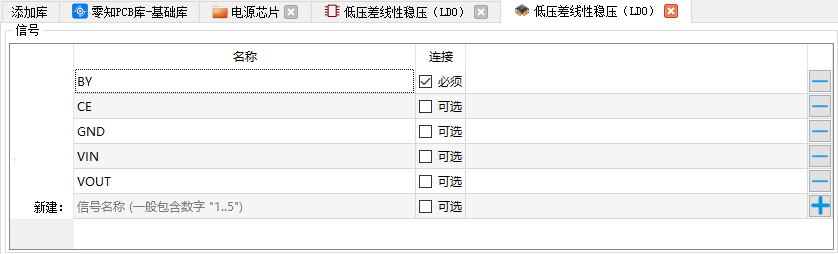
2.5 添加封装类别
封装类型是把封装进行分类,也可以创建一个新类别,像这样:
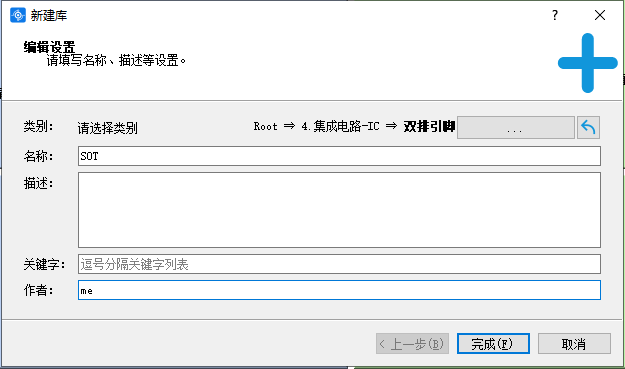
2.6 添加封装图形
然后,为ME6212C33M5G创建一个SOT23-5的封装,该封装有5个焊盘,我们只是名字从1到5:
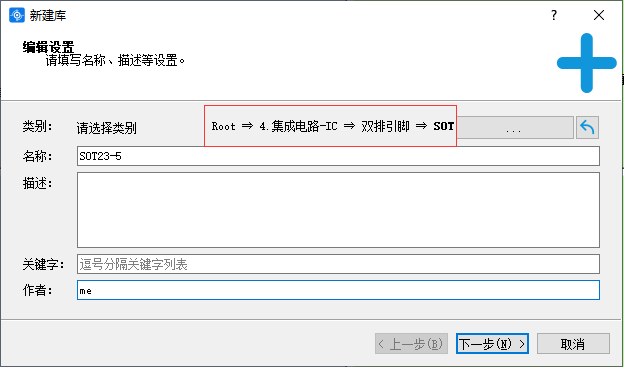

之后就可以绘制封装了:
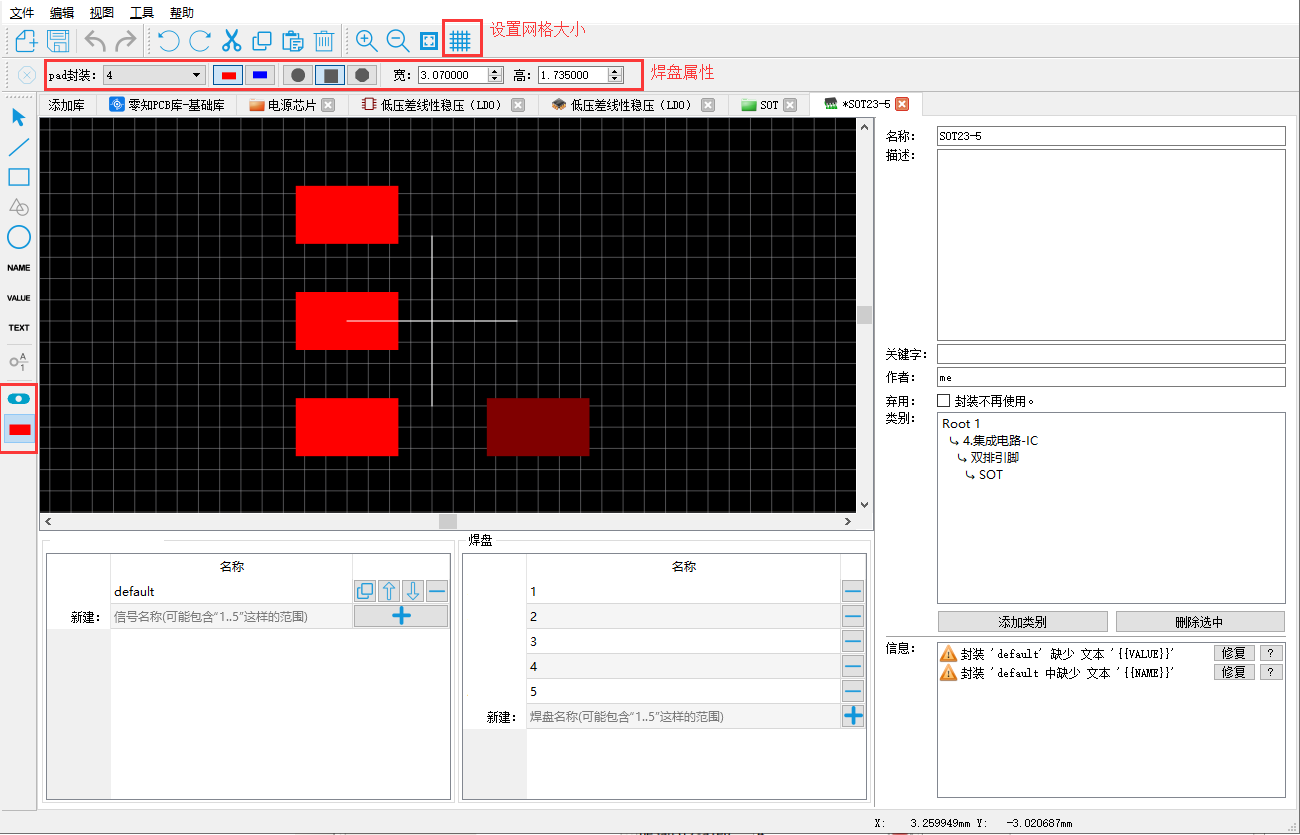
然后添加其他图形项,如外形,名称和值:
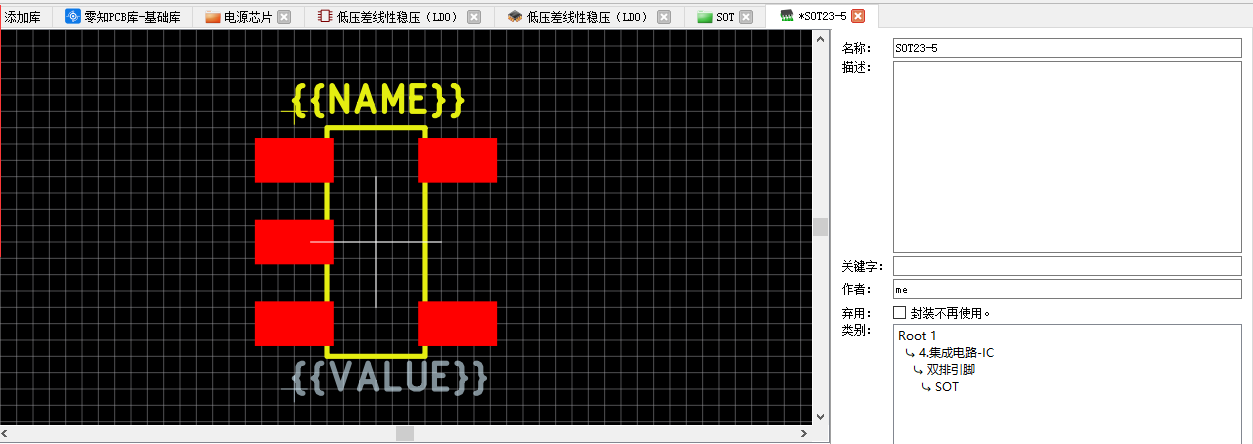
SOT23-5的封装据完成了。 注意:
-
原点(坐标0,0)应位于Package主体的中心。
-
引脚1应始终位于左上角。
-
应该有文本元素{{NAME}}和{{VALUE}}
2.7 关联
创建的最后一个库元素是将元器件-低压差线性稳压与封装-SOT23-5结合在一起。这是唯一专门用于ME6212C33M5G的库元素,所有之前创建的元素都是通用的!首先,指定有关一些数据。然后,选择要分配的元器件和封装:
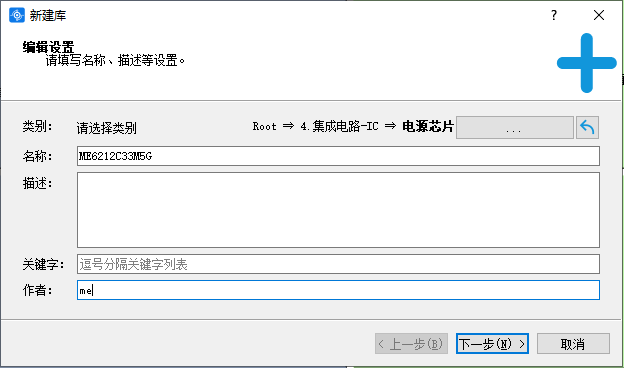

然后,根据ME6212C33M5G的数据手册将封装焊盘分配相应的信号:

最后,在库管理中,就可以看到已创建的所有元素:
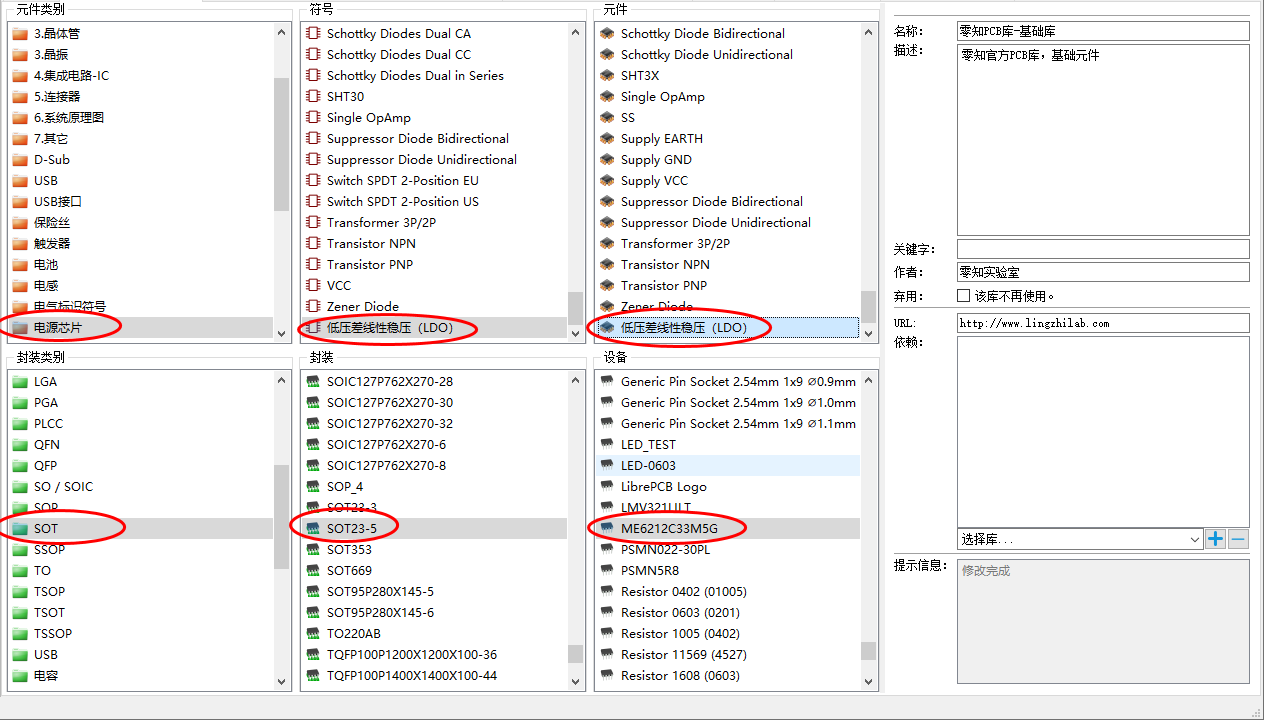
ME6212C33M5G现在就可以添加到原理图和电路板中,而且类别、符号和封装都是通用的,它们可以用于许多其他库元素。 现在我们可以把创建的新元件添加到原理图,点击添加元件:
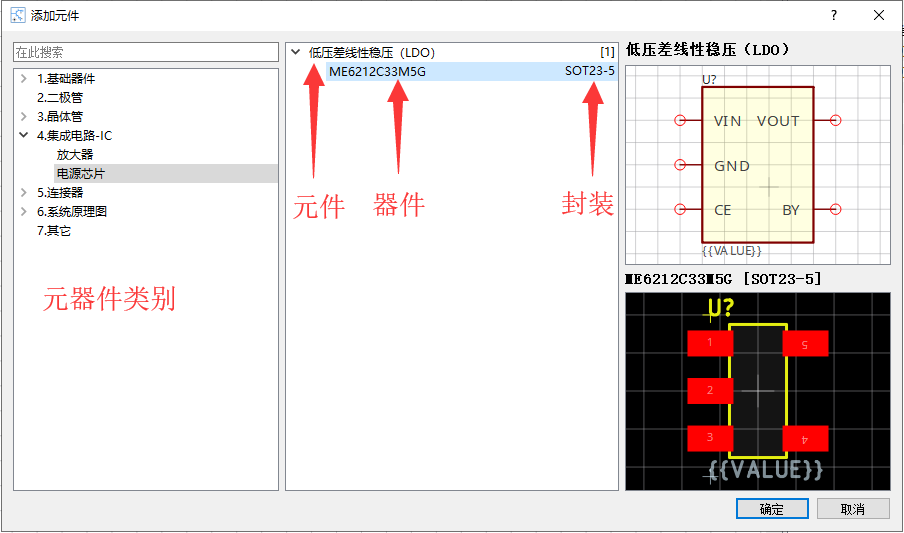
双击元器件可修改属性:
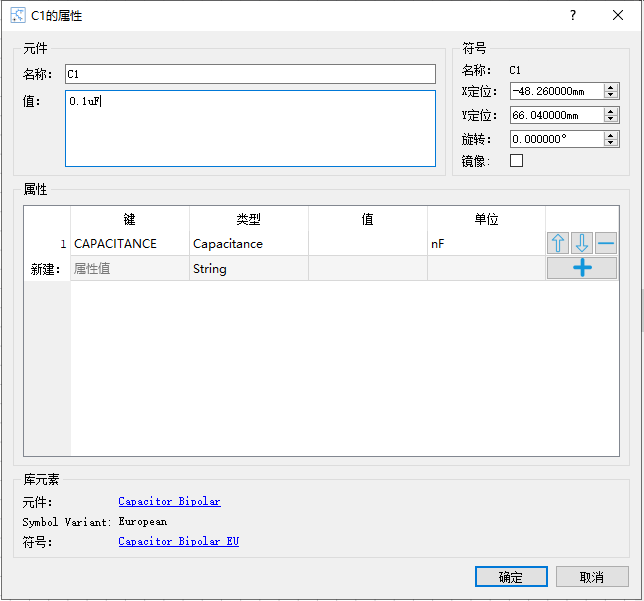
本节对零知PCB的生产输出功能进行详细说明。
1、界面
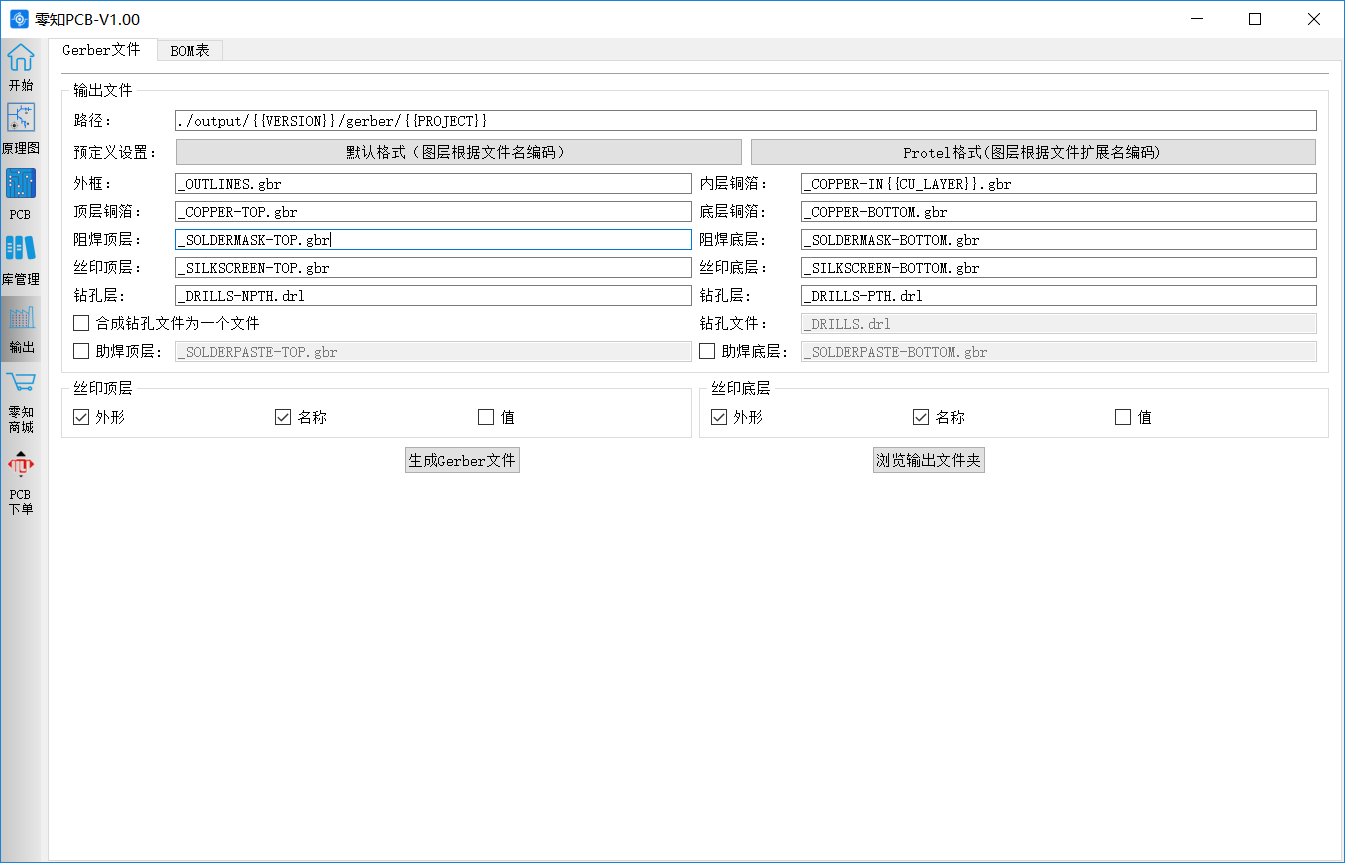
2、功能描述
PCB绘制完成后,可以生成生产数据,根据这些数据PCB生产商可以制造出我们需要的PCB板,一般生成Gerber文件,在输出编辑器里,可以调整Gerber导出的一些设置;同时可以导出BOM表提供采购信息。
2.1 Gerber文件
这里生成Gerber文件时候可以有两种格式,一般选择默认格式即可。
默认格式

默认格式是用文件名编码方式对生成的图层文件进行命名。
Protel格式
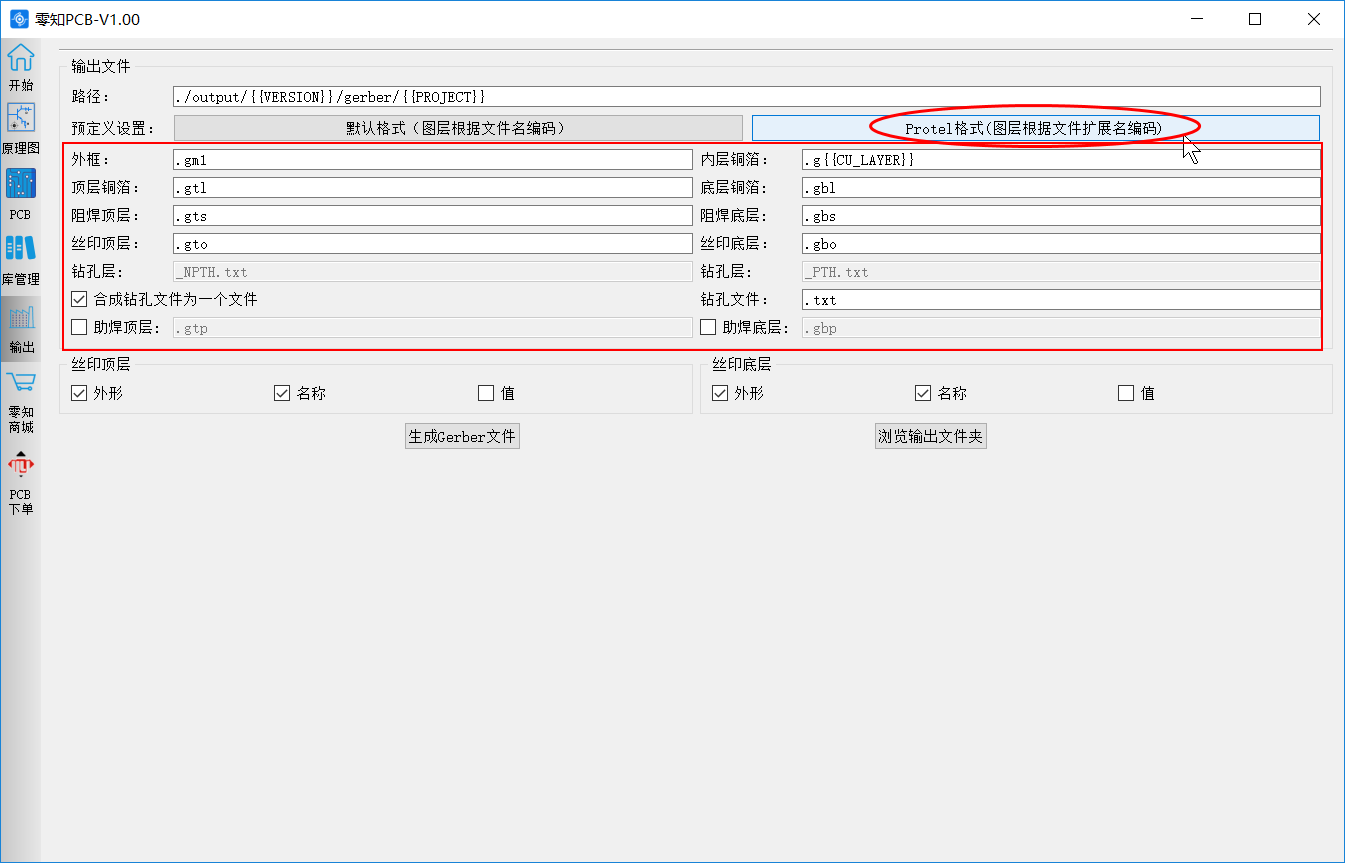
Protel格式是用文件扩展名的方式对生成的图层文件进行命名。
2.2 BOM表
此功能可以导出当前项目的BOM表,文件以CSV文件格式存储:
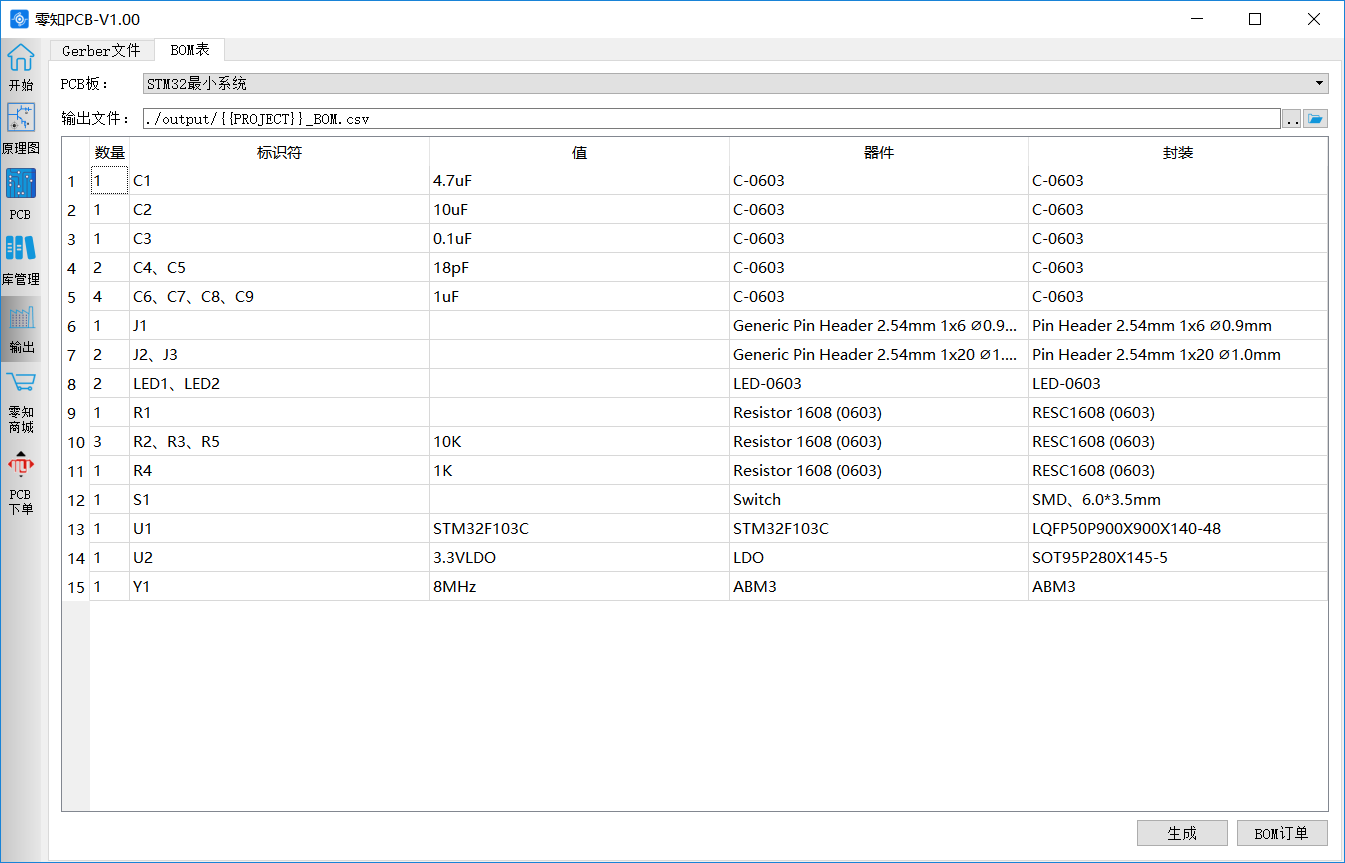
一、开发板靓照


二、开发板硬件资源
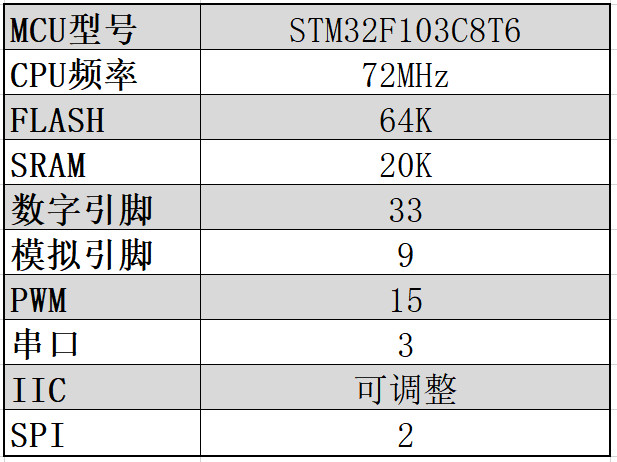
三、引脚图
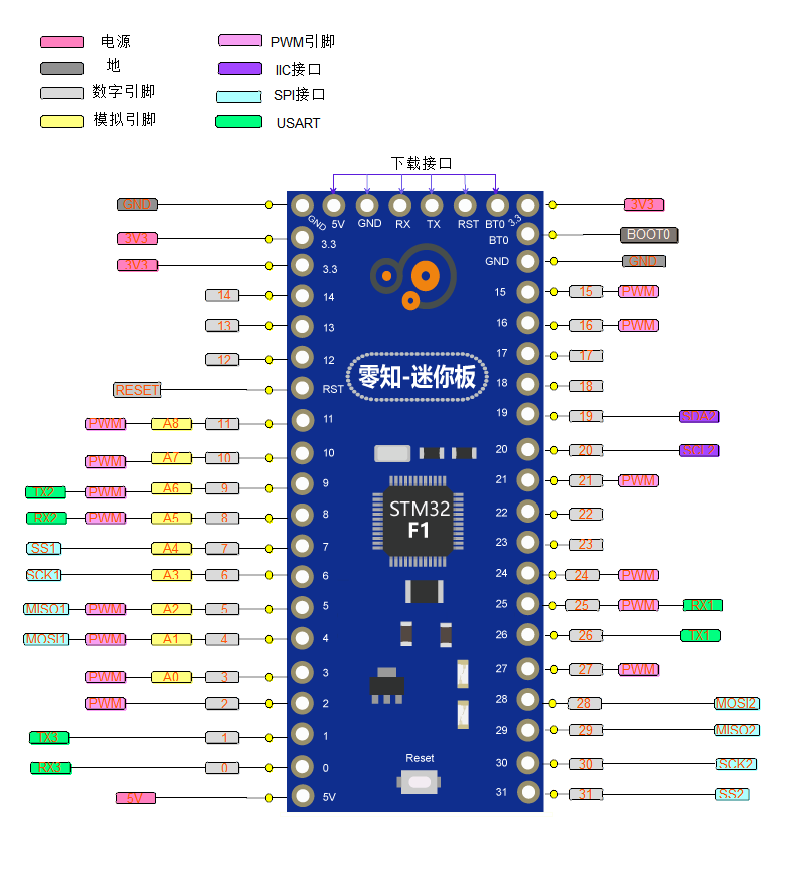
尺寸图参考:

四、其他说明
为了大家使用更加灵活,我们把下载接口引出,配套零知的USB转串口模块不需要其他接线就能和我们开发工具实现一键下载,非常方便。如果用普通的USB转串口模块,可以按照下面接线:
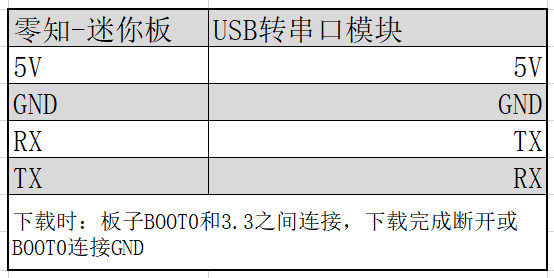
五、资料下载
零知迷你板原理图(点击下载)
零知迷你板引脚图(点击下载)
购买链接:零知迷你版(点击购买)
由零知实验室研发的零知标准板已经正式发布,零知标准板采用Arduino
UNO相同的板框设计,因此尺寸与之完全相同,同时引脚接口和UNO也完全兼容。零知标准板使用了STM32F103RBT6
作为MCU,采用32位高性能ARM核心,使之工作频率高达72MHz;拥有大容量存储空间-20KB RAM、128KB
FLASH;包含37个IO引脚、15路PWM、15路ADC(12位精度)、一个USB设备接口、一个USB转串口设备接口;可以使用USB、AC-DC适配器、LI-PO等多种方式供电;同时零知标准板配合零知开发工具能实现一键下载,使用非常方便。
一、开发板靓照


二、开发板引脚图
零知标准板的硬件接口如下所示:

在这里我们对零知标准板和Arduino UNO两款产品进行了对比,如下表所示:

由上表我们可以看到零知标准板在性能上完全超越了Arduino UNO,而且接口资源更加丰富、存储容量更大,这就使得我们完全可以利用零知标准板丰富的硬件接口资源把它应用到实际产品开发中,而不仅仅是一个玩具级别的开发板。
三、开发工具与软件库
我们拥有自主开发的软件IDE,具有方便的代码编辑功能,如代码自动提示等;能够在线更新下载软件库;并配合我们硬件可以一键下载,非常方便。
下载:软件下载
四、资料下载
我们目前已经开放硬件原理图和引脚图,可以为大家自主设计零知硬件板提供参考。
零知标准板原理图(点击下载)
零知标准板引脚图(点击下载)
购买链接:零知标准版(点击购买)
零知增强板采用Arduino mega2560相同的板框设计,因此尺寸与之完全相同,同时引脚接口和mega2560也完全兼容。零知增强板使用了STM32F407VET6 作为MCU,采用32位高性能ARM核心,使之工作频率高达168MHz;拥有大容量存储空间-192KB RAM、512KB FLASH;包含70个IO引脚、16路PWM、16路ADC(12位精度)、6个UART接口;同时还拥有FSMC、DCMI、I2S、CAN、Ethernet、SDIO、SWD、USB-OTG等专用外设接口,其中的DCMI接口单独引出可以直接接入OV2640/OV7670模块使用;板上的一个USB转串口设备接口可以配合零知开发工具实现一键下载,使用非常方便;同时板子可以使用USB、AC-DC适配器、LI-PO等多种方式供电。
一、开发板靓照


二、硬件资源
该版本与Arduino mega2560版型兼容,但是提供更多的硬件接口资源和更强大的性能,详细列表如下:
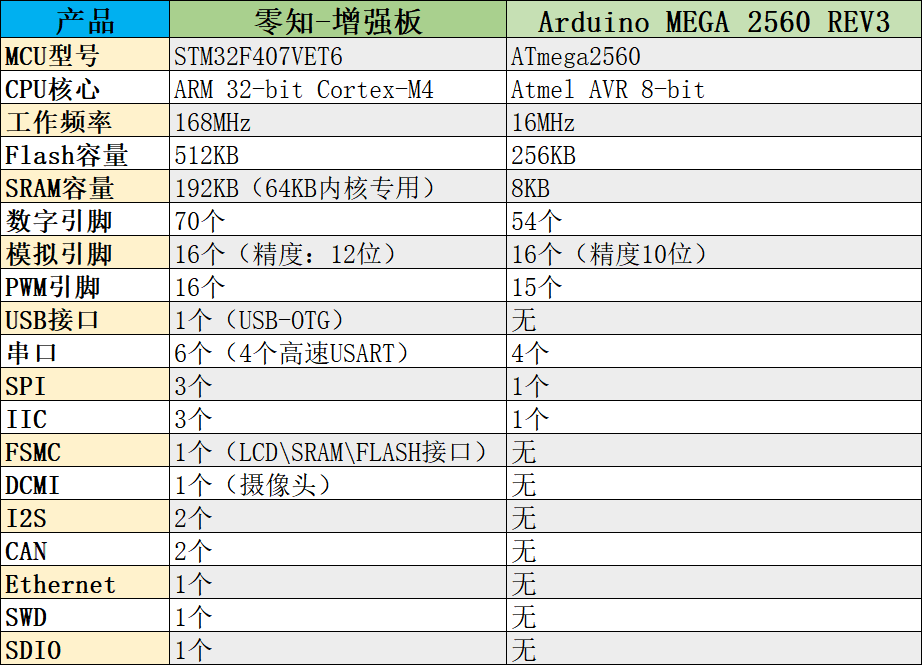
利用此硬件的丰富接口资源,可以开发很多诸如音频、视频等更复杂的电子产品,为了方便,我们还在板子上加上了一个摄像头接口,可以和OV2640/OV7670模块直插直用,开发视频类的产品将会非常方便。
三、开发工具与软件库
我们拥有自主开发的软件IDE,具有方便的代码编辑功能,如代码自动提示等;能够在线更新下载软件库;并配合我们硬件可以一键下载,非常方便。
下载:软件下载
四、引脚图

尺寸参考:
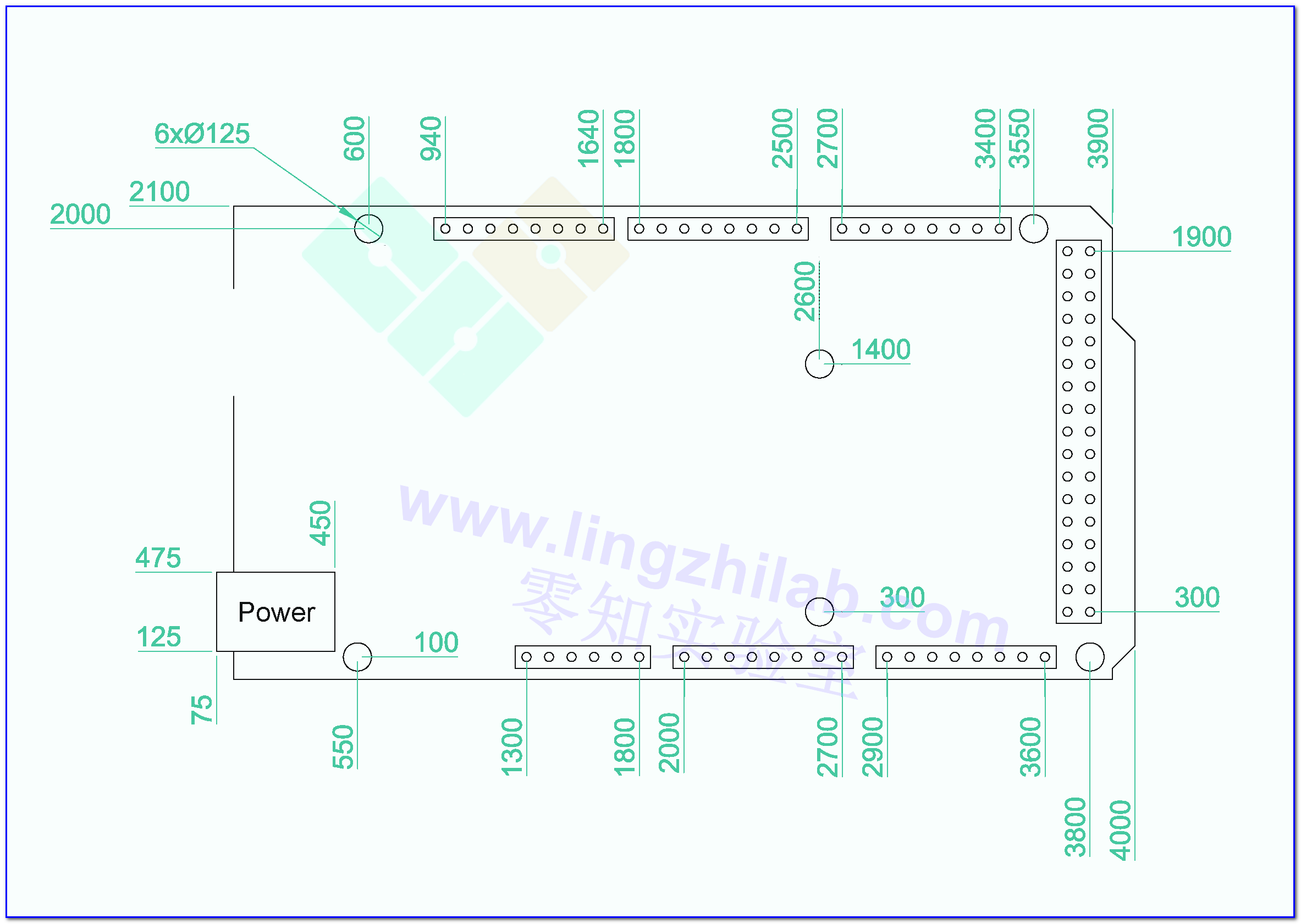
五、资料下载
零知增强板原理图(点击下载)
零知增强板引脚图(点击下载)
购买链接:零知增强板(点击购买)
一、硬件特性
(1)采用ESP12F模块;
(2)兼容NodeMCU;
(3)支持一键下载;
(4)板载LED与按键;
(5)板载PCB天线;
二、开发板靓照


三、引脚图
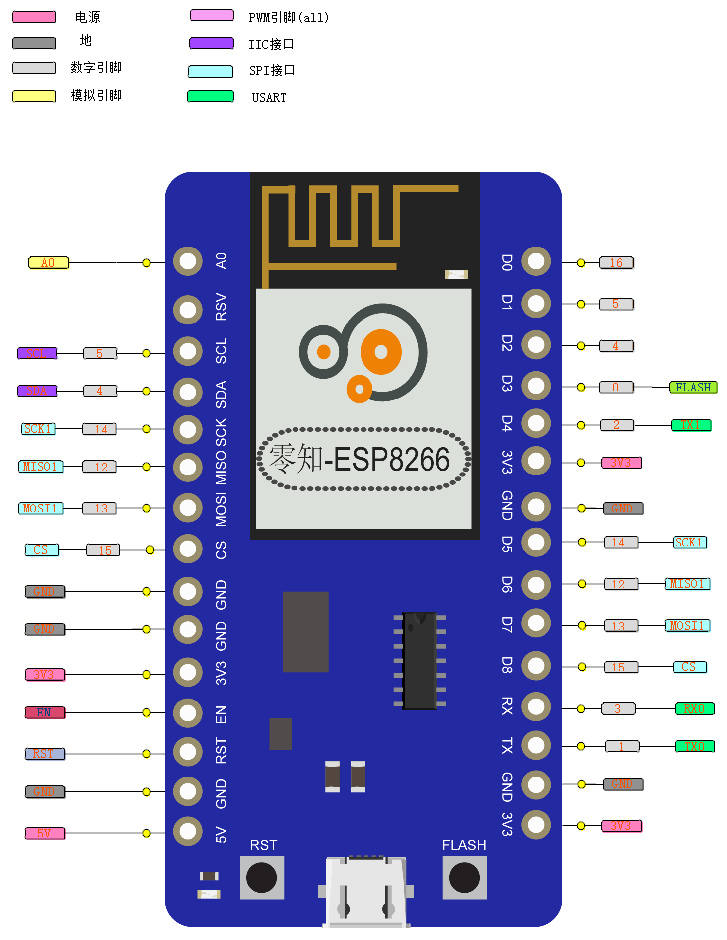
四、软件开发
(1)支持零知开源平台,配套大量教程和技术支持;
(2)支持NodeMCU开发(LUA开发);
(3)支持乐鑫SDK开发(需要一定的基础);
(4)支持AT指令模式,方便接入到其他MCU;
五、资料下载
零知ESP8266开发板原理图(点击下载)
零知ESP8266开发板引脚图(点击下载)
购买链接:零知ESP8266开发板(点击购买)
零知ESP32的核心SOC同时集成传统蓝牙、低功耗蓝牙和WiFi,它采用ESP DEVKIT相同板框设计,同时兼容NodeMCU(NodeMCU-32S)。它搭载低功耗 Xtensa LX6 32-bit 单/双核处理器,支持高达240MHz的时钟频率。板载PCB天线,具有多种无线认证。核心模块采用ESP32-WROOM-32,FLASH容量高达4M Byte,它还集成了丰富的外设,包括电容式触摸传感器、霍尔传感器、低噪声传感放大器,SD 卡接口、以太网接口、高速 SDIO/SPI、UART、I2S 和 I2C 等。该硬件与零知开发工具配合使用可以方便的一键下载,可以非常容易的实现各种无线功能性的作品。
一、硬件特性
(1)采用ESP32-WROOM-32模块;
(2)兼容NodeMCU;
(3)支持一键下载;
(4)板载LED与按键;
(5)板载PCB天线;
二、开发板靓照

三、引脚图
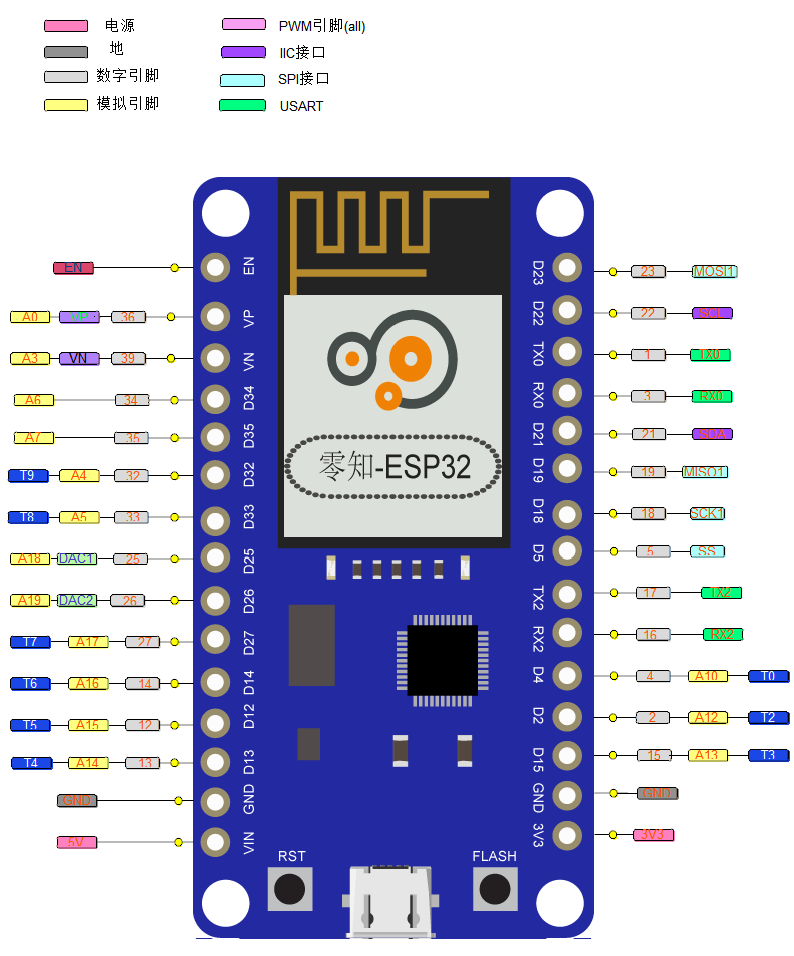
三、资料下载
零知ESP32开发板原理图(点击下载)
零知ESP32开发板引脚图(点击下载)
购买链接:零知ESP32开发板(点击购买)
零知开源平台再次新增硬件支持,本次发布的零知-BLE52硬件采用nrf52832作为主控,主要面向无线低功耗蓝牙的应用,使大家能简单快速的创建诸如手环、远程控制终端、beacon特别是室内定位、电脑扩展外设如无线鼠标键盘手柄等产品原型。
一、硬件特性
采用NRF52832主控芯片(高性能ARM Cortex-M4 32位带FPU);
支持串口一键下载;
板载按键、LED、蜂鸣器;
带三轴加速度传感器;
带电池接口支持充电和电量测量;
板载PCB天线;
二、开发板靓照

三、引脚图

四、资料下载
零知BLE52原理图(点击下载)
零知BLE52引脚图(点击下载)
购买链接:零知BLE52(点击购买)

 在线客服
在线客服 0755-28260667
0755-28260667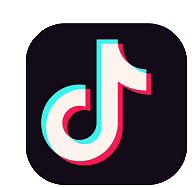 关注抖音
关注抖音